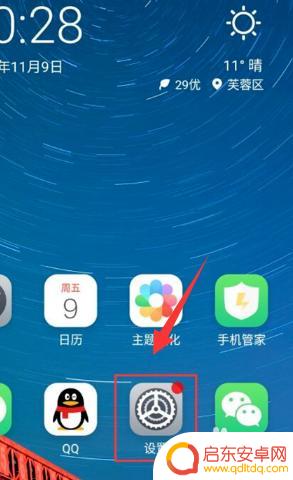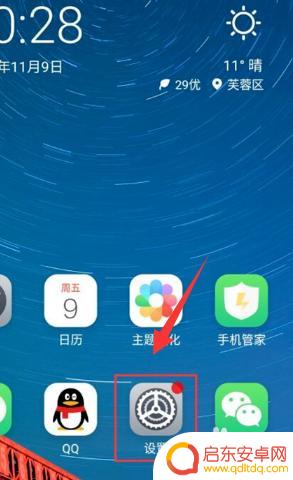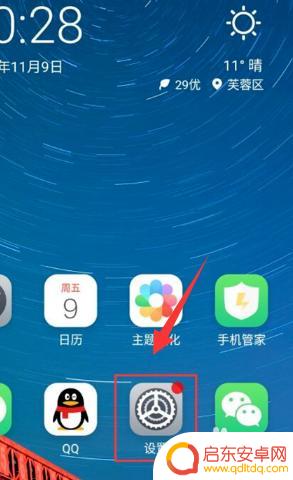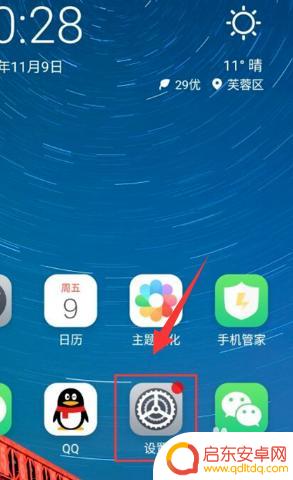苹果手机怎么隐藏内置软件 iPad和iPhone中如何隐藏APP应用
在如今智能手机普及的时代,苹果手机成为了人们首选的通讯工具之一,随着应用程序的不断增多,我们的手机屏幕上可能会出现越来越多的应用图标,给我们的使用带来了一些不便。有时候我们可能希望隐藏一些内置软件或者应用程序,以便更好地管理我们的手机界面。苹果手机中如何隐藏内置软件和APP应用呢?本文将为大家详细介绍苹果手机隐藏内置软件和APP应用的方法。
iPad和iPhone中如何隐藏APP应用
操作方法:
1.第一步 打开“设置”->“通用”。
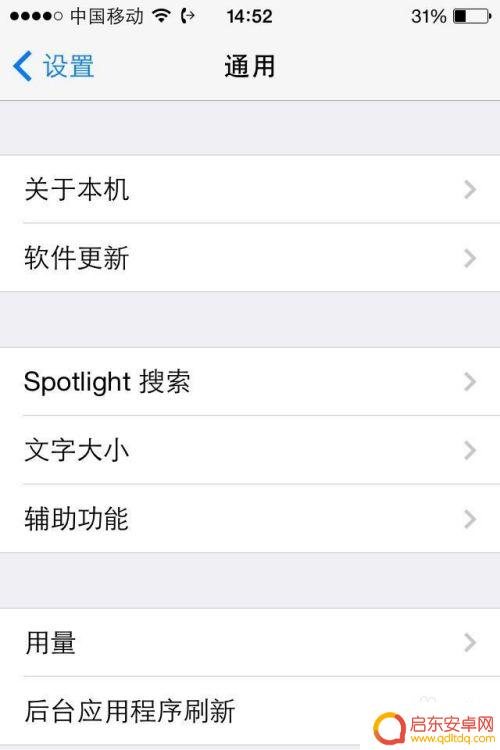

2.第二步 打开“访问限制”->“启用访问限制”;
出现“输入访问限制的密码”的提示之后,输入两遍访问限制密码。
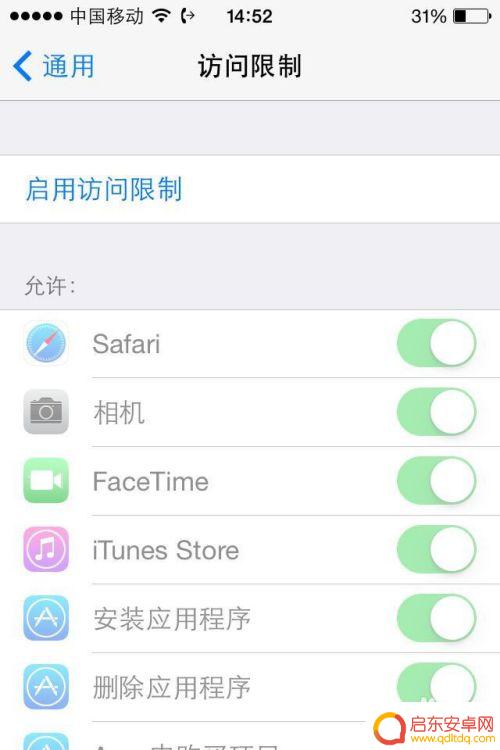
3.第三步 在“允许的内容”分组下面,关掉应用图标旁边的开关可以隐藏应用。
4.第四步 设置需要隐藏的应用,点击滑块,退出“访问限制”即可。
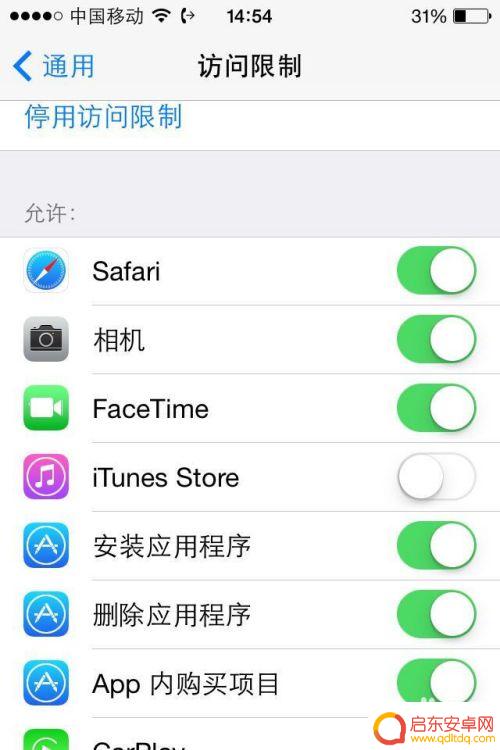
5.此方法适用于隐藏Safari、 Camera(隐藏Camera的同时会禁用摄像头)、FaceTime和iTunes等。回到主屏幕设置的应用程序图标会消失。如果想恢复原来设置的话,按照同样的步骤去“访问限制”里面。将其打开即可。
以上是关于如何隐藏苹果手机内置软件的全部内容,如果还有不清楚的用户,可以参考小编提供的步骤进行操作,希望对大家有所帮助。
相关教程
-
怎么把app隐藏起来苹果手机 iPad和iPhone中如何隐藏APP应用
在日常使用手机或iPad的过程中,我们可能会遇到一些隐私保护的需求,比如想要隐藏一些不想被他人看到的应用程序,苹果的iOS系统为用户提供了一些方法来隐藏应用程序,保护个人隐私。...
-
手机app隐藏怎么设置 如何在手机上隐藏应用软件
在日常生活中,我们可能会有一些私密的信息或者应用软件需要隐藏起来,以免被他人轻易发现,而手机app隐藏功能就是一个很好的解决方案。通过设置我们可以轻松地隐藏不想被他人看到的应用...
-
手机怎么隐藏一个软件 手机隐藏应用软件的方法
手机中的隐私保护一直备受关注,有时我们可能希望隐藏一些私密应用软件,以防止他人偶然间看到,如何隐藏手机中的应用软件呢?手机隐藏应用软件的方法有很多种,可以通过设置密码、使用专门...
-
app如何在手机上隐藏 手机上隐藏应用软件的步骤
在手机上隐藏应用软件是许多用户常常需要的功能,无论是为了保护隐私还是避免他人窥探,要在手机上隐藏应用软件并非难事,只需按照一定的步骤来操作即可。通过设置中的应用管理或者使用第三...
-
手机上的设置怎么隐藏起来 手机上的应用软件如何隐藏
在现代社会中手机已经成为人们生活中不可或缺的一部分,有时候我们可能会有一些私密的应用软件或者设置,希望能够将其隐藏起来,以保护个人隐私。如何在手机上隐藏这些设置和应用软件呢?在...
-
手机如何隐藏个别app(如何隐藏手机app)
今天给大家介绍有关手机如何隐藏个别app的相关内容,希望对大家有所帮助,一起来看看吧。1华为手机怎么把app隐藏起来建议您可以使用隐藏空间或者子账户功能隐藏应用。操作方法如下:1...
-
手机access怎么使用 手机怎么使用access
随着科技的不断发展,手机已经成为我们日常生活中必不可少的一部分,而手机access作为一种便捷的工具,更是受到了越来越多人的青睐。手机access怎么使用呢?如何让我们的手机更...
-
手机如何接上蓝牙耳机 蓝牙耳机与手机配对步骤
随着技术的不断升级,蓝牙耳机已经成为了我们生活中不可或缺的配件之一,对于初次使用蓝牙耳机的人来说,如何将蓝牙耳机与手机配对成了一个让人头疼的问题。事实上只要按照简单的步骤进行操...
-
华为手机小灯泡怎么关闭 华为手机桌面滑动时的灯泡怎么关掉
华为手机的小灯泡功能是一项非常实用的功能,它可以在我们使用手机时提供方便,在一些场景下,比如我们在晚上使用手机时,小灯泡可能会对我们的视觉造成一定的干扰。如何关闭华为手机的小灯...
-
苹果手机微信按住怎么设置 苹果手机微信语音话没说完就发出怎么办
在使用苹果手机微信时,有时候我们可能会遇到一些问题,比如在语音聊天时话没说完就不小心发出去了,这时候该怎么办呢?苹果手机微信提供了很方便的设置功能,可以帮助我们解决这个问题,下...